![]()
管理者認証が設定されているときは、機器管理者だけがアプリケーションをインストールできます。機器管理者でのログイン方法は、『セキュリティーガイド』「管理者のログイン方法」を参照してください。
![]() アプリケーション一覧画面で、インストールするアプリケーションを選択します。
アプリケーション一覧画面で、インストールするアプリケーションを選択します。
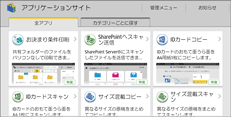
![]() [インストール]を押します。
[インストール]を押します。
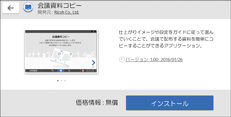
アプリケーションをインストールするためにファームウェアの更新が必要なときは、ファームウェアを更新するかどうかの確認メッセージが表示されます。画面の表示に従って操作してください。更新するときは、すぐに更新するか、時刻を指定して更新するかを選択できます。指定した時刻は、あとでキャンセルや変更ができます。
![]() 確認画面で[インストール]を押します。
確認画面で[インストール]を押します。
利用規約があるときは利用規約を確認します。
アプリケーションによってはプロダクトキーの入力が必要です。アプリケーションの販売担当者に問い合わせてください。
インストールが完了すると、メッセージが表示されます。
![]() [閉じる]を押します。
[閉じる]を押します。
![]()
アプリケーションによって、JavaVMが無効となっているためにインストールできないことを知らせるメッセージが表示されるときがあります。メッセージが表示されたときは、Web Image Monitorの[拡張機能初期設定]でJavaTM Platformを有効にしてください。
インストールしたアプリケーションについての問い合わせ先は、各アプリケーションの画面で確認できます。

